双清Wipe与三Wipe操作步骤指南
作者:佚名 来源:未知 时间:2024-11-19
在智能手机和平板电脑的使用过程中,有时候我们可能需要对设备进行彻底的清理或重置,尤其是在准备出售、赠送或遭遇严重系统故障时。这时,“双Wipe”(也称为双清Wipe)甚至“三Wipe”操作就显得尤为重要。这些操作能够帮助我们彻底清除设备上的个人数据、系统缓存及应用数据,确保设备恢复到出厂设置状态,同时提高设备的运行效率。下面,我们将详细介绍如何进行双Wipe和三Wipe操作。

首先,了解双Wipe的基本概念:双Wipe主要包括清除数据/恢复出厂设置(Wipe Data/Factory Reset)和清除缓存分区(Wipe Cache Partition)两个步骤。这两个步骤通常在设备的Recovery模式下进行。Recovery模式是一个独立于安卓操作系统的环境,用于进行系统安装、更新、备份和恢复等操作。
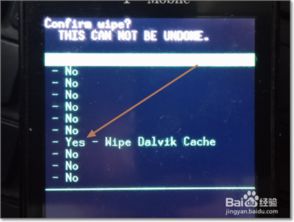
双Wipe操作步骤
1. 进入Recovery模式:
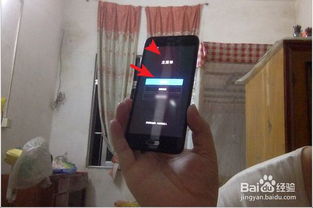
对于大多数设备,关机后同时按住音量上键和电源键即可进入Recovery模式。
某些设备可能需要使用音量下键和电源键,或者通过特定的组合键进入。
如果设备支持通过ADB(Android Debug Bridge)连接电脑,也可以通过ADB命令进入Recovery模式。
2. 清除数据/恢复出厂设置(Wipe Data/Factory Reset):
在Recovery模式下,使用音量键上下移动光标,电源键确认选择。
找到并选择“Wipe Data/Factory Reset”选项,确认后开始清除数据。
这个过程可能需要一些时间,耐心等待直到完成。
3. 清除缓存分区(Wipe Cache Partition):
完成数据清除后,继续在Recovery菜单中找到并选择“Wipe Cache Partition”选项。
确认后开始清除缓存分区,同样需要等待一段时间直到完成。
4. 重启设备(Reboot System Now):
清除数据和缓存后,选择“Reboot System Now”选项重启设备。
设备重启后将恢复到出厂设置状态,所有个人数据和第三方应用都将被清除。
三Wipe操作步骤
三Wipe操作除了上述的双Wipe步骤外,还包括了清除Dalvik缓存(Dalvik Cache Wipe)的步骤。Dalvik缓存是安卓系统用于优化应用的缓存文件,有时在重置设备后仍然保留,可能会影响系统的性能和稳定性。
1. 进入Recovery模式:
与双Wipe相同,首先进入Recovery模式。
2. 清除数据/恢复出厂设置(Wipe Data/Factory Reset):
按照双Wipe中的步骤清除数据。
3. 清除缓存分区(Wipe Cache Partition):
同样按照双Wipe中的步骤清除缓存分区。
4. 清除Dalvik缓存(Dalvik Cache Wipe):
在Recovery菜单中找到并选择“Advanced”或“高级”选项。
在高级菜单中,找到并选择“Wipe Dalvik Cache”或“清除Dalvik缓存”选项。
确认后开始清除Dalvik缓存,这个过程可能需要更长时间,因为Dalvik缓存通常较大。
5. 重启设备(Reboot System Now):
完成所有清除操作后,选择“Reboot System Now”选项重启设备。
设备重启后将更加彻底地恢复到出厂设置状态,所有个人数据、第三方应用、系统缓存以及Dalvik缓存都将被清除。
注意事项
在进行双Wipe或三Wipe操作之前,请务必备份所有重要数据,因为这些操作将永久删除设备上的所有数据。
不同的设备和Recovery版本可能具有不同的菜单项和操作步骤,因此在进行操作之前,建议查阅设备的官方文档或在线教程以获取准确的信息。
对于某些设备,特别是那些具有特殊锁定机制(如Bootloader锁)的设备,在进行Wipe操作之前可能需要先解锁Bootloader。请注意,解锁Bootloader可能会导致设备失去保修资格,并可能带来安全风险。
如果在操作过程中遇到问题或设备无法启动到Recovery模式,可以尝试使用ADB工具或特定的第三方Recovery工具进行修复。
在进行任何系统级操作之前,请确保已经充分了解这些操作的影响和潜在风险。
通过以上步骤,我们可以有效地进行双Wipe或三Wipe操作,以彻底清理设备并恢复其出厂设置状态。这些操作对于准备出售、赠送设备或解决严重系统故障非常有用。然而,在进行这些操作之前,请务必备份所有重要数据,并仔细阅读设备的官方文档或在线教程以获取准确的操作指南。
- 上一篇: 揭秘法界天书:黑暗时代的终极攻略秘籍
- 下一篇: 天猫如何进行有效运营?
































